 e-Anleitung e-Anleitung | Oben Lageplan Lageplan Hilfe Hilfe Glossar Glossar |
|---|---|
 Kategorie-Anfang
Kategorie-Anfang Möglichkeiten dieses Systems
Möglichkeiten dieses Systems Sensordisplay
Sensordisplay Einstellen des Hauptmenüdisplays
Einstellen des Hauptmenüdisplays Einstellen der Funktionsdisplays
Einstellen der Funktionsdisplays Tastendarstellung auf dem Sensordisplay
Tastendarstellung auf dem Sensordisplay Justieren von Helligkeit des Sensordisplays
Justieren von Helligkeit des Sensordisplays Justieren des Winkels des Sensordisplays
Justieren des Winkels des Sensordisplays Zeicheneingabe über das Sensordisplay
Zeicheneingabe über das Sensordisplay Zeicheneingabe über eine USB-Tastatur
Zeicheneingabe über eine USB-Tastatur Eingeben von Abteilungs ID und PIN
Eingeben von Abteilungs ID und PIN Login Service
Login Service Originalzufuhr
Originalzufuhr Vorlagenglas
Vorlagenglas Einzug
Einzug Einlegen von Papier in das Mehrzweckfach
Einlegen von Papier in das Mehrzweckfach Einlegen von Briefumschlägen in das Mehrzweckfach
Einlegen von Briefumschlägen in das Mehrzweckfach Geeignete Kopier- und Druckmaterialien
Geeignete Kopier- und Druckmaterialien Einsetzen und Entfernen des Speichermediums
Einsetzen und Entfernen des Speichermediums Lautstärke- und Toneinstellungen
Lautstärke- und Toneinstellungen Energiesparfunktionen
Energiesparfunktionen Prüfen der Zähler- und der Controller-Version
Prüfen der Zähler- und der Controller-Version Zustellen von Mitteilungen über das Message Board
Zustellen von Mitteilungen über das Message Board Tutorial
Tutorial Andere sinnvolle Funktionen
Andere sinnvolle Funktionen Hinzufügen neuer Funktionen
Hinzufügen neuer Funktionen Installation von Systemoptionen/MEAP-Anwendungen (Ausgabe)
Installation von Systemoptionen/MEAP-Anwendungen (Ausgabe) Installation von Systemoptionen/MEAP-Anwendungen (Manuell)
Installation von Systemoptionen/MEAP-Anwendungen (Manuell) Anzeige des Installationslogs
Anzeige des Installationslogs Durchführen eines Kommunikationstests mit dem Ausgabeserver
Durchführen eines Kommunikationstests mit dem Ausgabeserver Aktualisieren der Firmware (Ausgabe)
Aktualisieren der Firmware (Ausgabe) Überprüfung der neuen Firmware/Angabe der Ausgabeeinstellungen
Überprüfung der neuen Firmware/Angabe der Ausgabeeinstellungen Einrichten der geplanten Aktualisierung
Einrichten der geplanten Aktualisierung Anwenden der heruntergeladenen Firmware
Anwenden der heruntergeladenen Firmware Löschen der heruntergeladenen Firmware
Löschen der heruntergeladenen Firmware Löschen der vorgesehenen Ausgabe
Löschen der vorgesehenen Ausgabe Aktualisieren der Firmware (manuell)
Aktualisieren der Firmware (manuell) Drucken von Berichten
Drucken von Berichten Zählerbericht
Zählerbericht BERICHT KOPIENZÄHLER
BERICHT KOPIENZÄHLER LOGLISTE DRUCKEN
LOGLISTE DRUCKEN EMPFÄNGERLISTE FÜR VERTEIL. DER SYSTEMINFO
EMPFÄNGERLISTE FÜR VERTEIL. DER SYSTEMINFO SYSTEMINFORMATION-KOMMUNIKATIONS-LOG REPORT
SYSTEMINFORMATION-KOMMUNIKATIONS-LOG REPORT SE JOBLISTE
SE JOBLISTE SENDEBERICHT
SENDEBERICHT FAX SENDEBERICHT/FAX FEHLERBERICHT SE
FAX SENDEBERICHT/FAX FEHLERBERICHT SE FAX MEHRFACHSENDEBERICHT
FAX MEHRFACHSENDEBERICHT FAX EMPFANGSBERICHT
FAX EMPFANGSBERICHT EM BERICHT VERTRAULICHE FAX EINGANGSBOX
EM BERICHT VERTRAULICHE FAX EINGANGSBOX KOMMUNIKATIONSVERWALTUNG SE/EM BERICHT
KOMMUNIKATIONSVERWALTUNG SE/EM BERICHT FAXJOURNAL SE/EM
FAXJOURNAL SE/EM Liste Weiterleitungsbedingungen
Liste Weiterleitungsbedingungen Gespeicherte LDAP-Serverliste
Gespeicherte LDAP-Serverliste ADRESSLISTEN
ADRESSLISTEN Log Bericht speichern
Log Bericht speichern Anwenderdatenliste
Anwenderdatenliste Systeminformationen
Systeminformationen Dateiliste Mailbox
Dateiliste Mailbox Liste IPSec Police
Liste IPSec Police Druckerbericht
Druckerbericht 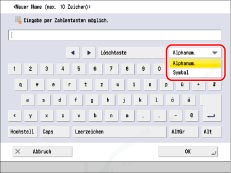
|
Eingabemodus
|
Beispiel
|
Vorgehen
|
|
Alphanum.
|
Canon
|
Geben Sie <Canon> ein.
|
|
Symbol
|
%
|
Berühren Sie die Taste [%].
|
 und
und  .
.|
HINWEIS
|
|
Wenn Sie sich bei der Eingabe von Zeichen geirrt haben, bewegen Sie den Cursor mit den Tasten
 oder oder  an die entsprechende Position → Berühren Sie die Taste [Löschtaste] und löschen Sie die Zeichen → Geben Sie die richtigen Zeichen ein. an die entsprechende Position → Berühren Sie die Taste [Löschtaste] und löschen Sie die Zeichen → Geben Sie die richtigen Zeichen ein.Durch Betätigen der Korrekturtaste
 können Sie auch alle eingegebenen Zeichen auf einmal löschen. können Sie auch alle eingegebenen Zeichen auf einmal löschen.Die verfügbaren Eingabemodi und die maximal mögliche Anzahl Zeichen sind abhängig von der Art der Eingabe.
Wenn Sie häufig Texte eingeben, die aus Großbuchstaben bestehen (z.B., AAAAA BBBBB CCCCC), wählen Sie [Ein] für [Eigenschaft Tastatur-Umschaltsperre verw.] in [Präferenzen] (<Einstellungen/Speicherung>). (Vgl. Abschnitt "Ändern der Einstellungen für Eigenschaft Tastatur-Umschaltsperre".)
Wenn Sie häufig Texte eingeben, die mit Großbuchstaben beginnen (z.B., Aaaaa Bbbbb Ccccc), wählen Sie [Aus] für [Eigenschaft Tastatur-Umschaltsperre verw.] in [Präferenzen] (<Einstellungen/Speicherung>). (Vgl. Abschnitt "Ändern der Einstellungen für Eigenschaft Tastatur-Umschaltsperre".)
|
|
HINWEIS
|
|
Beim Eingeben von Zeichen auf dem Display zur Authentisierung von SSO-H oder von Funktionen zu MEAP-Anwendungen kann das Aussehen des angezeigten Displays abweichen.
Nähere Informationen zur Anzeige der Tastatur finden Sie unter der Beschreibung der jeweiligen Funktion.
|